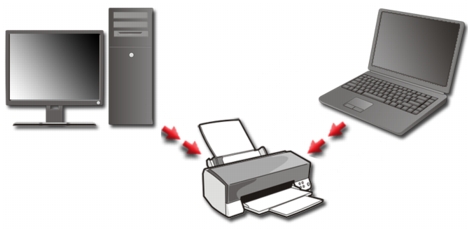Configurar uma impressora em uma rede pode parecer difícil, mas em alguns pequenos passos, você pode configurar uma impressora para ser compartilhada em rede.
Primeiramente tenha a certeza de ter instalado a impressora corretamente, certifique-se de que a impressora está reconhecida pelo computador principal e funcionando perfeitamente.

Compartilhando com o Windows 7
1) Primeiramente após ter instalado sua impressora corretamente vá na opção “Dispositivos e Impressoras” no menu iniciar.
2) Clique com o botão direito do mouse sobre a impressora e vá em “Propriedades da Impressora”
3) Na aba compartilhamento, marque e opção “Compartilhar essa Impressora” se quiser coloque um nome de compartilhamento da impressora ou deixe o nome original, depois e só clique em “Aplicar” e “OK“.
4) Agora para que outros computadores possam compartilha a rede da impressora você deve desativar o “Compartilhamento Protegido por Senha“, para isso primeiro acesse o “Painel de Controle”
5) vá na opção “Rede e Internet“, depois não opção “Central de Rede e Compartilhamento”
6) Depois na barra a esquerda vá em “Alterar opções de compartilhamento avançadas” e finalmente desative a opção “Compartilhamento Protegido por Senha”
7) Agora já nos outros computadores queiram compartilhar da impressora, vá em “Dispositivos e Impressoras”
8) Clique em “Adicionar uma Impressora“, das duas opções que irão aparecer selecione “Adicionar um impressora de rede sem fio ou bluetooth”
9) O windows procura as impressoras automaticamente, depois e só selecionar a impressora e “Avançar“, caso o Windows não tenha encontrado a impressora você pode ir não opção “A impressora que desejo não está na lista” lá você poderá encontrar opção mais avançadas de procurar, como por nome, host, ou por nome TCP/IP.
10) Pronto a sua impressora já está compartilhada, você pode fazer isso com quantos computadores a sua rede suportar.
Compartilhar com o Windows XP
1) O método é praticamente o mesmo, entre no menu iniciar e vá na opção “Impressoras e aparelhos de fax”
2) Selecione a impressora com o botão direito do mouse, e clique na opção “Compartilhamento”
3) Na aba compartilhamento, marque e opção “Compartilhar essa Impressora” se quiser poderá colocar um nome de compartilhamento para a impressora, depois clique em “OK”
4) Agora com os outros computadores que irão compartilhar da impressora vá na opção “Impressoras e aparelhos de fax” novamente , clique me “Adicionar uma impressora” e depois em “Tarefas da impressora”
5) Dentro da caixa que irá aparecer selecione a opção “Uma impressora de rede ou conectada a outro computador” o Windows irá procurar pela impressora e depois clique em “Avançar” para instala-la.
6) Você também terá a opção de deixa-la como padrão que irá aparecer se for de sua preferencia marque “Sim”
7) Pronto, agora sua impressora está sendo compartilhada em rede.